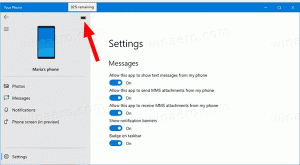Windows 10'da Önyükleme Günlüğü Nasıl Etkinleştirilir
Windows 10'da önyükleme günlüğünü etkinleştirmek mümkündür. Önyükleme günlüğü, önyükleme işlemi sırasında yüklenen ve kaldırılan sürücülerin listesini içeren özel bir metin dosyasıdır. Başlangıç sorunlarını giderirken yardımcı olabilir. İşte nasıl yapılabileceği.
Reklamcılık
Önyükleme günlüğünün etkinleştirilmesi, Windows 10 bilgisayarınızda önyükleme işleminin iç kısımlarını analiz etmenize olanak tanır. Önyükleme günlüğü, C:\Windows\ntbtlog.txt dosyasında saklanır ve Not Defteri gibi en sevdiğiniz metin düzenleyici uygulamasıyla açılabilir.

Bu özelliği etkinleştirmenin veya devre dışı bırakmanın iki yolu vardır. İlk yöntem, işletim sisteminin çeşitli başlatma seçeneklerini yapılandırmak için kullanılabilen GUI aracı olan msconfig'dir. İkincisi konsol aracı bcdedit.exe'dir. Bu yazıda her iki yöntemi de inceleyeceğiz.
Önyükleme günlüğü özelliği varsayılan olarak devre dışıdır. Etkinleştirmek için, yönetici olarak oturum açtı.
Windows 10'da önyükleme günlüğünü etkinleştirmek için, aşağıdakileri yapın.
- basmak Kazanç + r klavyedeki tuşları bir araya getirin ve yazın msconfig Çalıştır kutusunda. Enter tuşuna basın.

- Görünürse UAC istemini onaylayın ve önyükleme sekmesine gidin.

- Orada, seçeneği etkinleştirin Önyükleme günlüğü altında Önyükleme seçenekleri grup.
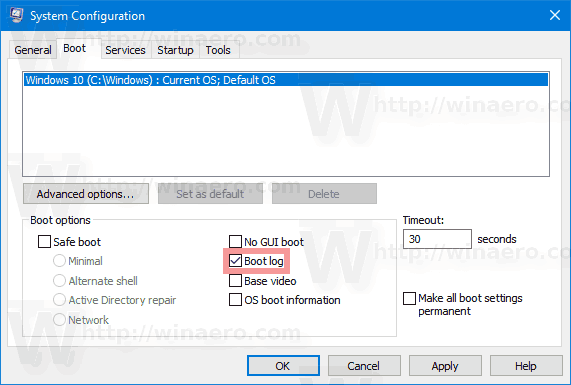
- Windows 10'u yeniden başlatmanız istenebilir. üzerine tıklarsanız Tekrar başlat, işletim sistemi yeniden başlatılacaktır.
 Açılan bitmemiş işleriniz varsa bu eylemi güvenle erteleyebilirsiniz.
Açılan bitmemiş işleriniz varsa bu eylemi güvenle erteleyebilirsiniz.
Bcdedit.exe kullanarak Önyükleme Günlüğü Nasıl Etkinleştirilir
Aynısı yerleşik konsol yardımcı programıyla da yapılabilir. bcdedit.exe. İşte nasıl.
- bir açın yükseltilmiş komut istemi.
- Aşağıdakileri yazın veya kopyalayıp yapıştırın:
bcdedit
Enter tuşuna bastığınızda araç, kurulu tüm işletim sistemlerini ve önyükleme kayıtlarını listeler. Önyükleme günlüğünü etkinleştirmek istediğiniz işletim sisteminin tanımlayıcısını not etmeniz gerekir. Aşağıdaki ekran görüntüsüne bakın:

Şu anda çalışan örnek için, hızlı başvuru için {current} tanımlayıcısı kullanılabilir.
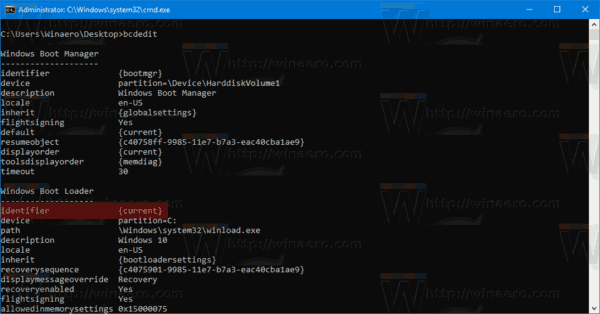
- Önyükleme günlüğünü etkinleştirmek için komutu çalıştırın
bcdedit /set {IDENTIFIER} önyükleme günlüğü Evet{TANIMLAYICI} değerini not ettiğiniz gerçek değerle değiştirin, ör. {akım}.
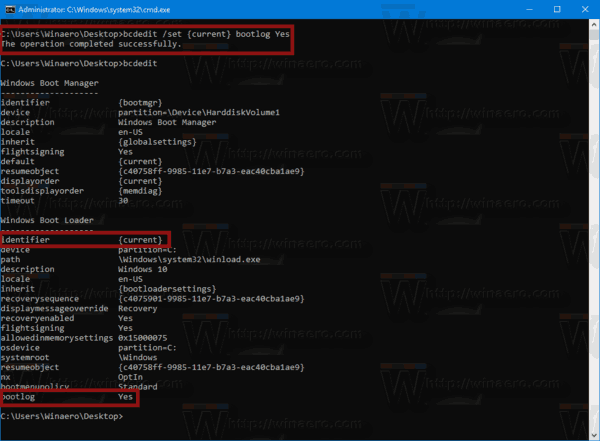
- Önyükleme günlüğünü devre dışı bırakmak için komutu çalıştırın
bcdedit /set {IDENTIFIER} önyükleme günlüğü HayırBu, varsayılan seçenek olan önyükleme günlüğü özelliğini devre dışı bırakacaktır.
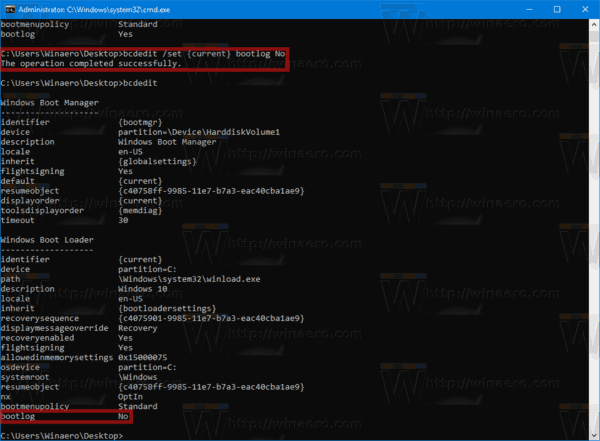
Bu kadar.